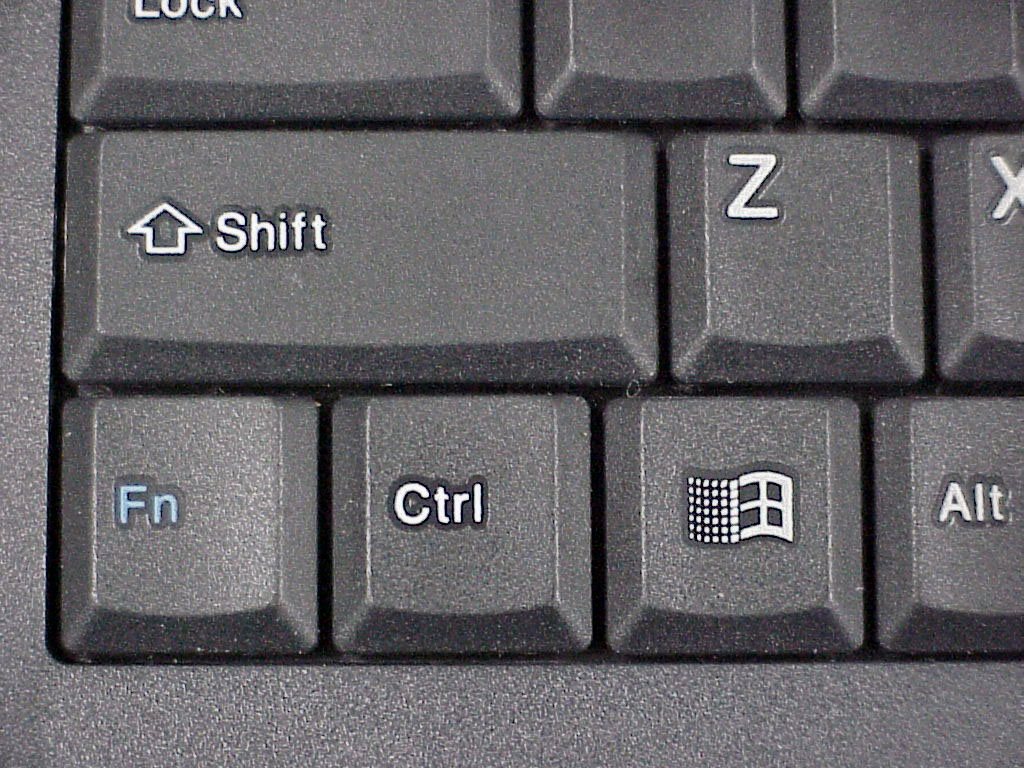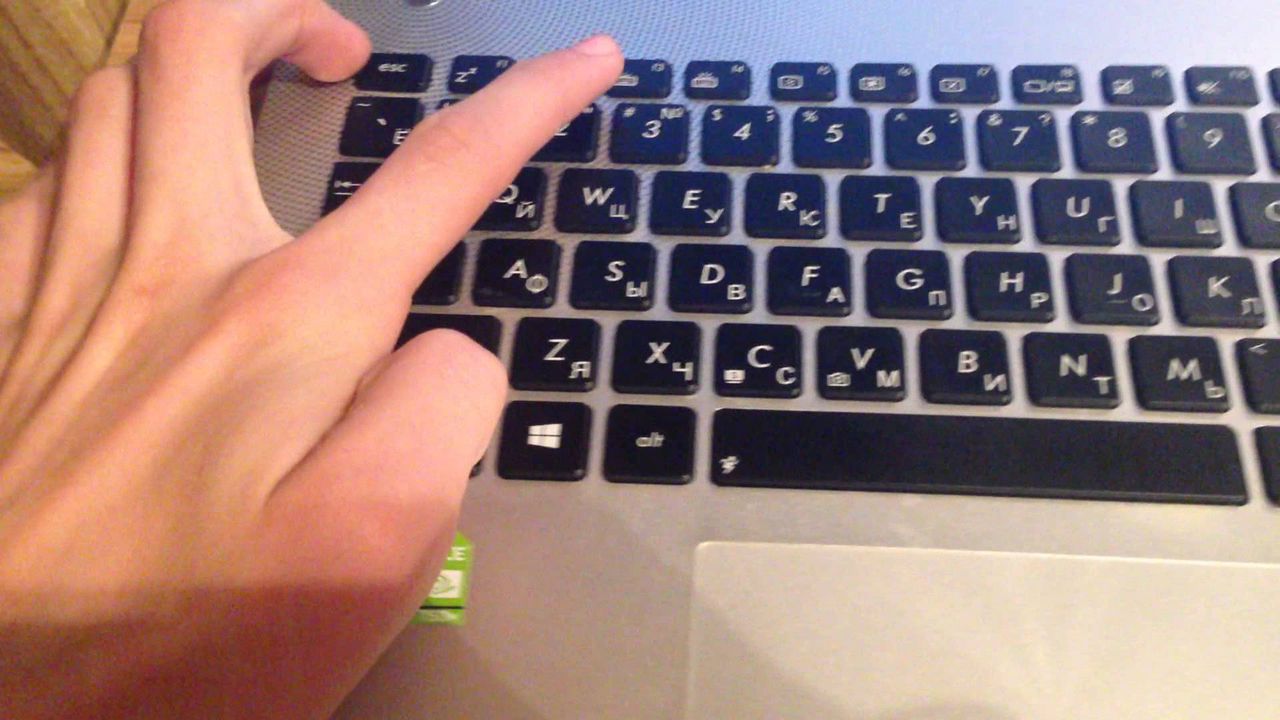Ang F1 - F12 key sa keyboard ay hindi gumagana
 Ang mga pindutan ng pag-andar, na kinakatawan ng F1 - F12 sa isang karaniwang keyboard, ay responsable para sa maraming mga pag-andar. Kabilang dito ang parehong pag-refresh ng pahina (F5) at agad na pagsasara ng aktibong window (Alt+F4 kumbinasyon). Karamihan sa mga feature ng function button ay lubhang kapaki-pakinabang. Halimbawa, para taasan o bawasan ang volume. Samakatuwid, kapag ang isang malfunction ay nangyari sa kanila, ang gumagamit ay pinagkaitan ng maraming mga pag-andar.
Ang mga pindutan ng pag-andar, na kinakatawan ng F1 - F12 sa isang karaniwang keyboard, ay responsable para sa maraming mga pag-andar. Kabilang dito ang parehong pag-refresh ng pahina (F5) at agad na pagsasara ng aktibong window (Alt+F4 kumbinasyon). Karamihan sa mga feature ng function button ay lubhang kapaki-pakinabang. Halimbawa, para taasan o bawasan ang volume. Samakatuwid, kapag ang isang malfunction ay nangyari sa kanila, ang gumagamit ay pinagkaitan ng maraming mga pag-andar.
Ang nilalaman ng artikulo
Pag-troubleshoot gamit ang iba pang mga key
Maaaring hindi gumana ang mga button ng function sa ilang kadahilanan.
Lock
 Maraming keyboard ang may hiwalay na "F Lock" o "F Mode" na button. Kapag pinindot, ang mga pindutan ng function ay naka-lock. Karaniwan, ang pagharang ay ipinahiwatig ng isang indikasyon ng liwanag sa anyo ng isang LED. Pindutin lang muli ang panel na ito, pagkatapos nito ay maa-unlock ang mga function key.
Maraming keyboard ang may hiwalay na "F Lock" o "F Mode" na button. Kapag pinindot, ang mga pindutan ng function ay naka-lock. Karaniwan, ang pagharang ay ipinahiwatig ng isang indikasyon ng liwanag sa anyo ng isang LED. Pindutin lang muli ang panel na ito, pagkatapos nito ay maa-unlock ang mga function key.
Ang pag-lock ay maaari ding gawin hindi sa pamamagitan ng isang hiwalay na pindutan, ngunit sa pamamagitan ng F11 o F12 key.
Pinsala
 Bilang karagdagan, ang malfunction ng keyboard ay maaaring dahil sa mekanikal na pinsala. Maaaring natapon o nahulog ang keyboard. Sa kasong ito, dapat na i-disassemble ang device upang masuri ang malfunction. Madaling gawin ito kung nakakonekta ang keyboard sa PC. Gayunpaman, kung pinag-uusapan natin ang tungkol sa isang laptop, kung gayon ang proseso ng pag-parse ay nagiging mahirap.
Bilang karagdagan, ang malfunction ng keyboard ay maaaring dahil sa mekanikal na pinsala. Maaaring natapon o nahulog ang keyboard. Sa kasong ito, dapat na i-disassemble ang device upang masuri ang malfunction. Madaling gawin ito kung nakakonekta ang keyboard sa PC. Gayunpaman, kung pinag-uusapan natin ang tungkol sa isang laptop, kung gayon ang proseso ng pag-parse ay nagiging mahirap.
Ang problema ay maaari ding isang paglabag sa integridad ng cable o connector.Upang masuri ito, dapat mong ikonekta ang device sa isa pang computer o sa isa pang USB port.
Ang pagkakaroon ng espesyal na kaalaman at kasanayan, maaari mong ayusin ang problema sa iyong sarili. Upang gawin ito, ihinang lamang ang sirang contact o palitan ang cable sa keyboard. Pagkatapos nito ay malulutas ang problema.
PANSIN! Kung ang gadget ay nasa ilalim ng warranty, dapat kang mag-ingat. Ang pagtatangkang alisin ang case o i-disassemble ito ay magreresulta sa hindi na serbisiyo ng device sa mga service center nang walang bayad.
Paglutas ng problema gamit ang mga driver
 Ang isa sa mga sanhi ng malfunction ay maaaring malfunction ng mga driver. Upang ayusin ang problema, kailangan mong pumunta sa opisyal na website ng tagagawa ng keyboard o laptop. At pagkatapos ay hanapin ang naaangkop na modelo at i-download ang pinakabagong software.
Ang isa sa mga sanhi ng malfunction ay maaaring malfunction ng mga driver. Upang ayusin ang problema, kailangan mong pumunta sa opisyal na website ng tagagawa ng keyboard o laptop. At pagkatapos ay hanapin ang naaangkop na modelo at i-download ang pinakabagong software.
SANGGUNIAN! Para tingnan ang functionality ng mga driver, i-boot lang ang system sa Safe Mode. Kung ang mga pindutan ng pag-andar ay gumanap nang tama sa mga pagpipilian sa mode na ito, kung gayon mayroong problema sa software. Samakatuwid, dapat mong simulan ang muling pag-install ng mga driver.
Ang BIOS Update ay maaari ding sumagip. Ang pamamaraang ito ay angkop para sa mga may-ari ng laptop. Gayunpaman, dapat kang mag-ingat dahil may panganib na mapinsala ang iyong computer.
SANGGUNIAN! Kadalasan, nakakatulong ang paraang ito kung ang huling awtomatikong pag-update ay naantala o na-install nang hindi tama.
- Upang ma-download ang application na ito, kailangan mong pumunta sa opisyal na website ng tagagawa ng laptop. At pagkatapos ay piliin ang seksyong "I-download ang software at mga driver".
- Pagkatapos nito, ipasok ang modelo ng device at piliin ang magagamit na OS.
- Pagkatapos ay dapat mong buksan ang seksyon ng BIOS at i-download ang application.
- Pagkatapos i-download ang software, kailangan mong i-double click ito at i-install ang application.
- Kapag tapos na, i-reboot ang computer at mawawala ang problema.